×
【天体CMOSカメラ入門】CMOSカメラの使い方
- SVBONY M
- CMOSカメラ, 天体望遠鏡, 天体CMOS力ㄨラ入門, カメラ 使い方, CMOS力ㄨラ 拡大 撮影, SharpCapの遵入と使い方, cmos力ㄨラ 天体, 土星の輪が見える, おすすめ

機材の設置とカメラの接続
ここではSV503 102mm天体望遠鏡とSV605CCの組み合わせを例にとると、ちょっと説明いたします。
まず、鏡筒のネジを緩め、SV503 102mm天体望遠鏡に付属の1.25インチアダプターリングを取り外します。そして、SV605CCカメラを組み立て、3つのアダプターリングT2 Adapter、M42M-M42F-21LとM42M-M48F-16.5Lを取り出します。T2 アダプターリングSV605CCカメラにねじ込み、次に21mmアダプターリングT2 アダプターリングにねじ込み、そして16.5mmアダプターリングを21mmアダプターリングにねじ込みます。そのあと、SV193 0.8X フラットナーを 16.5mm アダプターリングにねじ込みます。最後に組み立てたSV605CCとSV193の機材を鏡筒に差し込み、鏡筒本体のネジを締めます。
モノクロ冷却カメラに対して、フィルターも利用する必要がある場合は、21mm アダプター リングを SV226 フィルター ドロワーと変更できます。写真を見てくださいね!

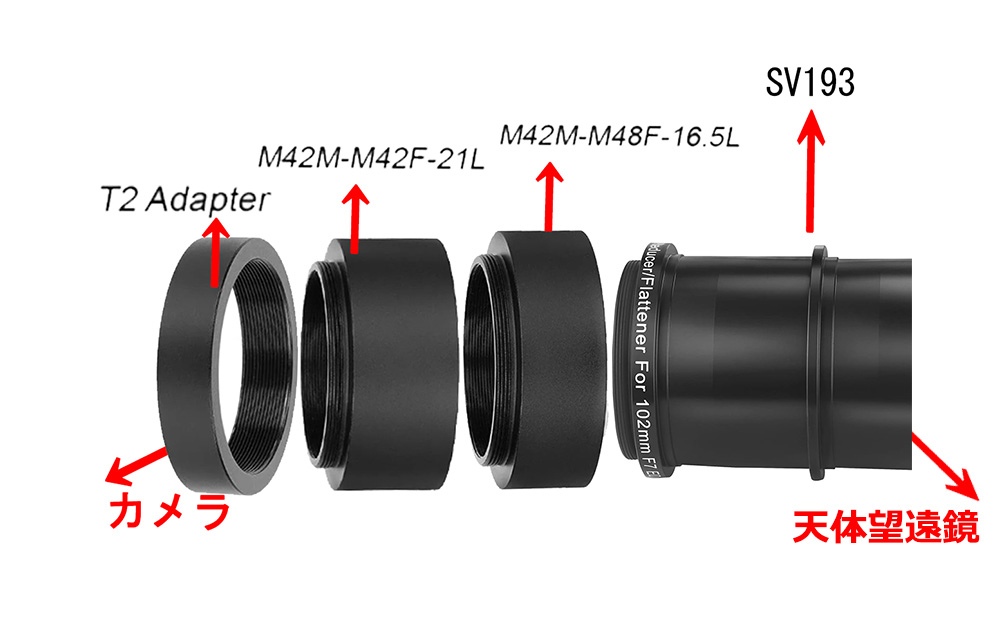
【注意:これらのアダプター リングは製品に含まれているため、購入する必要はありません。もし他社天体カメラをお使い、アダプターリングも付属していない場合は、購入する天文カメラのサイズに応じてアダプターリングを購入する必要があります。写真を見てください】
ドライバーソフトと惑星イメージングソフトウェアのダウンロード
日本SVBONY公式Webサイトでのジャンプリンクからソフトウェアをダウンロードすることをお勧めします。ここではSV905CCMOSカメラを例にとると、ちょっと説明いたします。ダウンロードリンクは:https://www.svbony.jp/downloads
ドライバーソフト:より充実した機能を備えたSVBONYカメラドライバーを選択することをお勧めします。
惑星イメージングソフトウェアのダウンロード:一般的にははsharp capをダウンロードすることをお勧めします。写真が示すように、パソコンのバージョンに基づいて、異なるソフトウェア バージョンを選択してください。
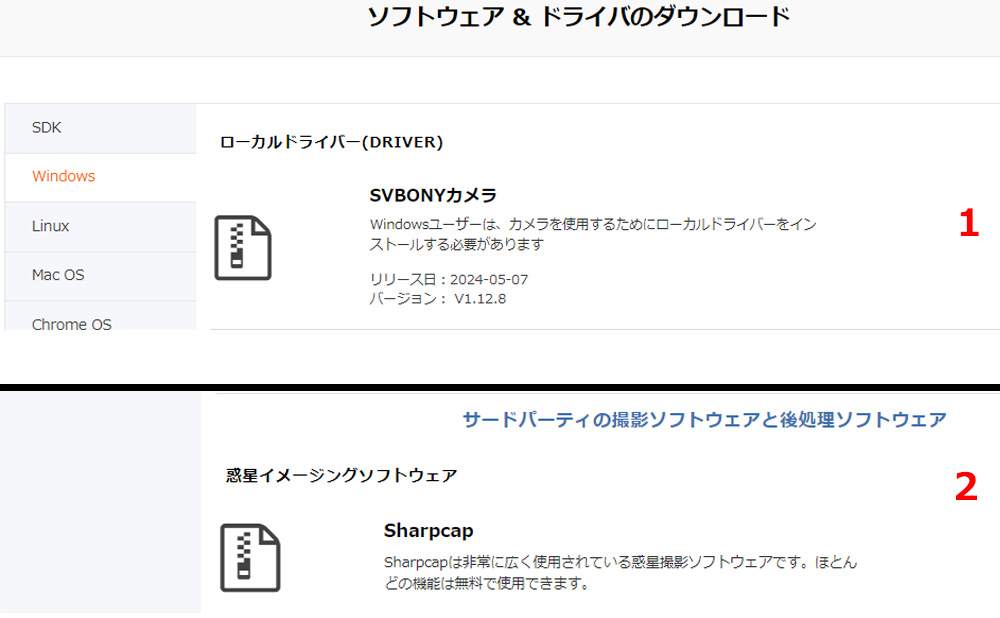
【注意:ソフトウェアをダウンロードする場合は、ドライバーをダウンロードしてからソフトウェアをダウンローしたほうがいいです】
機材の検査
ソフトウェアのダウンロードが完了したら、マイコンピュータでダウンロードされたソフトウェアがあるかどうかを確認してください。CMOSカメラが認識されてからご覧のような画面が表示されます。
CMOSカメラで実際に撮影してみよう
Sharpcap ソフトウェアをクリックし、認識されたカメラを選択し、SVBONYカメラを実行するSVBONYカメラドライバーを選択します。このとき、画面が真っ白または真っ黒になってしまう場合がありますが、カメラやソフトウェアの問題ではございませんのでご了承ください。
露光時間を約0.1~10ミリ秒 に設定すると、露光時間が短すぎるため黒い画面が表示されます。露光時間を数百ミリ秒に設定すると、露光時間が長すぎるため白い画面が表示されます。まず露出時間をおよそ15ミリ秒に設定して、画像が表示されるかどうかをテストできます。
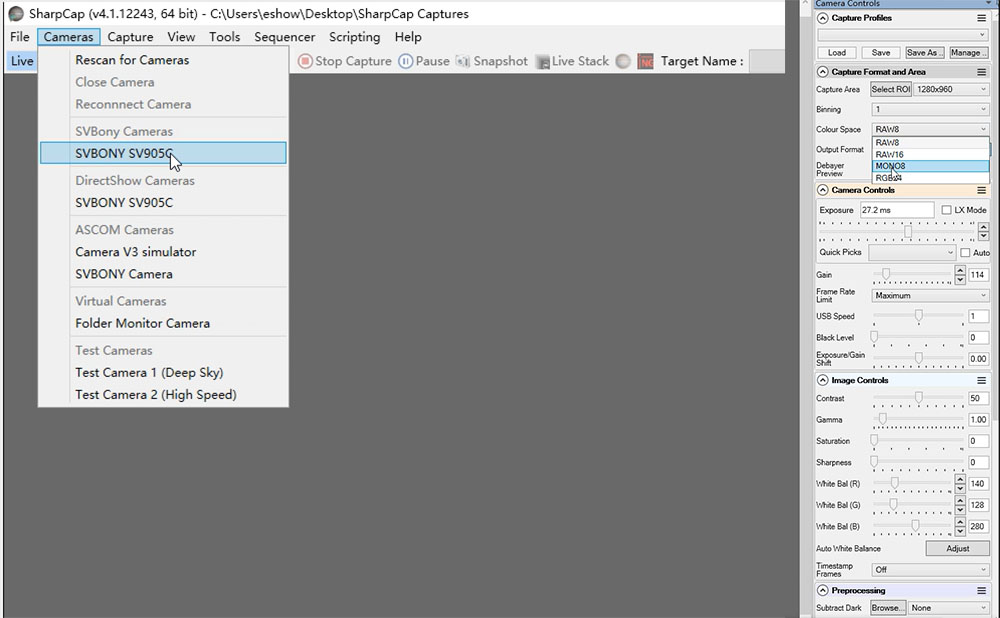
CMOS冷却カメラの設定温度
冷却目標温度はセンサーの実際の温度を参照して決定する必要があります。段階的に冷却することをお勧めします。実際の使用中に、冷却能力を検査してください。外気温が35度の場合、まずセンサー温度を 10 度まで下げ、冷却能力を確認し、冷却能力が 100% になるまでさらに冷却することをお勧めします。冷却温度が10度に達した後、冷却能力が70%であれば、さらに冷却温度を5度に設定できます。冷却能力が90%に到達した場合、さらに冷却温度を0度に設定できます。もし約90%に達しない場合は、2〜3度に設定し、その後さらに冷却設定を設定できます。(実際の状況に応じて設定できます。)カメラの温度を氷点下に設定する必要がある場合は、完全に可能です。
 新規会員なら無料で300ポイントをゲット
新規会員なら無料で300ポイントをゲット








